MKV Matroska ialah fail untuk audio, video dan data sari kata tanpa had dalam satu bekas. Tambahan pula, selain daripada format fail asli untuk perisian DivX Plus, ia juga merupakan pilihan terbaik untuk menyimpan filem, klip pendek dan rancangan TV. Sehubungan dengan ini, mempunyai format fail ini untuk filem anda juga sesuai. Jika anda mempunyai fail video MPEG sedia ada yang disimpan pada PC anda dan ingin mengubahnya menjadi MKV, anda sepatutnya mempunyai MPEG kepada penukar MKV untuk melakukan kerja.
Nasib baik, artikel ini akan memperkenalkan anda kepada 5 alat penukar teratas yang serasi dengan peranti Windows dan Mac anda. Selain itu, anda juga akan melihat ciri utama, kelebihan dan keburukan mereka serta untuk membantu anda memilih yang sesuai untuk anda.
Bahagian 1. 5 Penukar MPEG ke MKV Percuma Terbaik
1. Penukar MPEG Percuma AVAide dengan Kualiti Tinggi
Langkah 1Dapatkan Pelancar
Sebagai permulaan, anda mesti memperoleh pelancarnya sekaligus. Untuk berbuat demikian, lawati tapak web kemudian tekan TAMBAH FAIL ANDA segera.
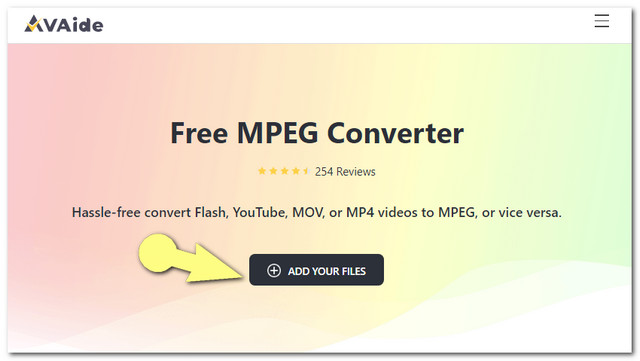
Langkah 2Muat naik Fail MPEG
Klik pada Tambah fail butang pada antara muka untuk menambah fail MPEG.
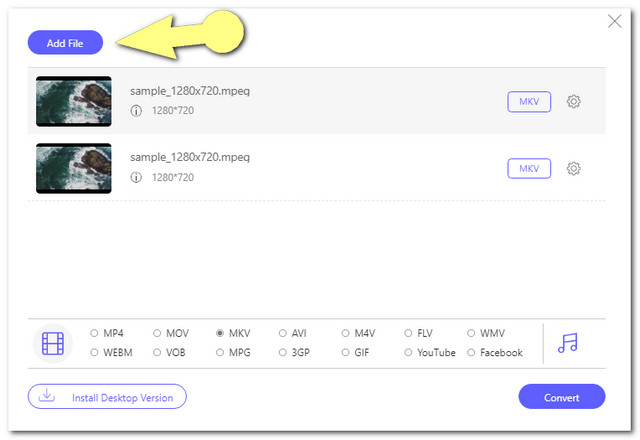
Langkah 3Pratetapkan Fail MPEG kepada MKV
Tetapkan fail yang dimuat naik ke MKV dengan mengklik setiap fail kemudian tekan MKV dari format di bahagian bawah antara muka.
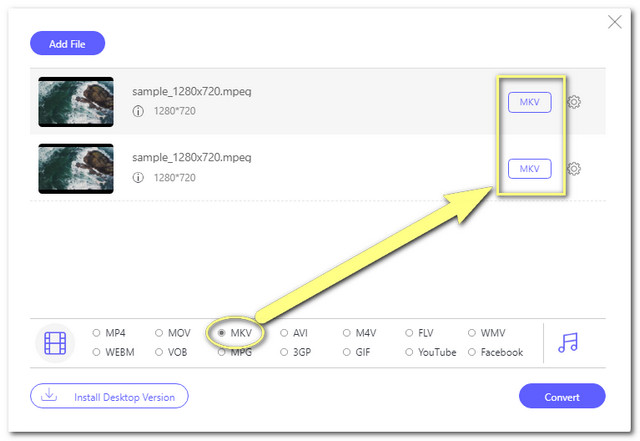
Langkah 4Tukar MPEG kepada MKV Secara Bebas
Anda boleh mula menukar fail dengan mengklik butang Tukar butang. Oleh itu, sebelum proses penukaran, anda akan dikehendaki memilih destinasi fail daripada fail tempatan anda. Selepas itu, proses penukaran pantas akan bermula.
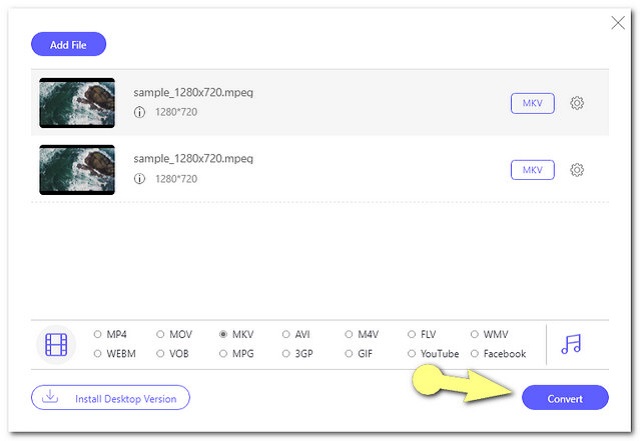
Ciri-ciri utama
● Dengan tetapan terbina dalam untuk meningkatkan output.
● Dengan antara muka yang sangat mudah.
● Dengan teknologi pecutan yang menukar 30x lebih pantas daripada yang lain.
● Menyokong penukaran fail kelompok.
- Pakar dalam menukar fail MPEG kepada format lain dan sebaliknya.
- Menawarkan perkhidmatan tanpa had.
- Tiada tera air pada output.
- Tiada iklan di halaman web.
- Bergantung kepada Internet.
2. AVAide Penukar Video Percuma
Sebagai sebahagian daripada keluarga AVAide, ini AVAide Penukar Video Percuma juga merupakan penukar MPEG kepada MKV yang sempurna secara percuma. Tukar mana-mana format video dan audio dengan sempurna dengan alat dalam talian ini. Tambahan pula, alat terkemuka ini mempunyai teknologi keselamatan terbukti yang melindungi fail dan maklumat pengguna kesayangannya. Perkara lain, ia adalah alat dalam talian di mana anda boleh bekerja dengan lancar pada halaman webnya tanpa sebarang iklan dalam perjalanan. Walaupun langkah-langkah adalah serupa dengan alat sebelumnya, maklumat tambahan di bawah akan menghubungkan anda dengan penyelesaian dalam talian ini.
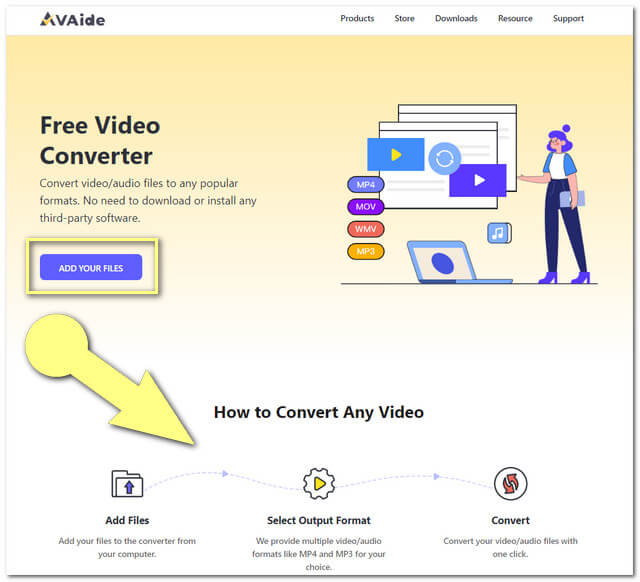
Ciri-ciri tambahan
● Ia menyokong lebih daripada 300 format input dan output.
● Membenarkan pengguna mempertingkatkan peleraian, pengekod video, kadar bingkai dan kadar bit.
● Ia membenarkan penukaran fail kepada GIF, platform media sosial yang paling popular dan tapak penstriman video.
● Penukaran fail audio dan video kelompok.
● Ia mempunyai kelajuan penukaran yang sangat pantas.
- Menawarkan perkhidmatan tanpa had.
- Tiada tera air pada output.
- Tiada iklan di halaman web.
- Dengan antara muka yang sangat mudah diakses dan mudah.
3. CloudConvert
Seperti penukar dalam talian sebelumnya, CloudConvert juga merupakan alat yang ideal untuk menukar MPEG kepada MKV. Alat dalam talian yang fleksibel oleh Lunaweb GmbH ini menawarkan penyelesaian penukaran lain selain daripada fail video. Walau bagaimanapun, apabila ia datang kepada perkhidmatan tanpa had, CloudConvert tidak begitu cekap. Alat dalam talian ini memberikan ciri terhad untuk perkhidmatan percumanya. Sebaliknya, selepas melanggan, anda akan diberi keutamaan untuk faedah cirinya. Bagaimana untuk menggunakannya?
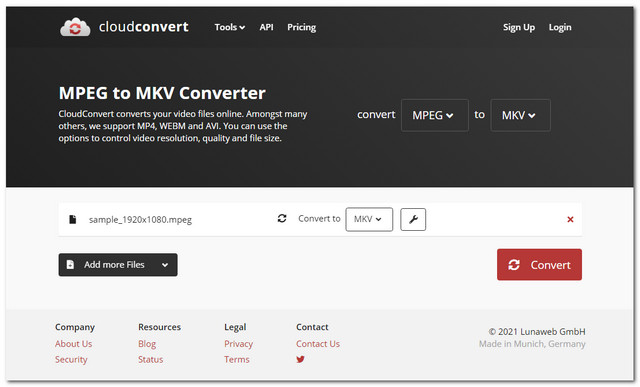
Langkah 1Muat naik Fail MPEG
Tekan Pilih fail butang kemudian import fail MPEG anda.
Langkah 2Tetapkan kepada Output MKV
Klik pada Tukar kepada butang lungsur turun, kemudian pilih MKV daripada format video.
Langkah 3Tukar MPEG kepada MKV
Tekan Tukar butang merah pada halaman web untuk memulakan proses penukaran, kemudian muat turun fail yang ditukar selepas.
Ciri-ciri utama
● Ia menyokong penukaran video, audio dan imej.
● Ia menyokong 200+ format fail.
- Tiada iklan di halaman web.
- Tukar fail mengikut URL.
- Perkhidmatan adalah terhad.
- Bergantung kepada Internet.
- Proses penukaran mengambil masa yang lebih lama daripada alat sebelumnya.
4. VLC
Seterusnya dalam senarai ialah VLC perisian percuma yang popular ini. Perisian pemain media sumber terbuka mudah alih ini, juga merupakan penukar MPEG kepada MKV yang ideal secara percuma. Jika anda tidak begitu khusus tentang ciri pengindahan video, perisian ini sesuai. Mari kita ketahui lebih lanjut tentang VLC dengan langkah dan data di bawah.
Langkah 1Memuat naik Fail MPEG
Lancarkan perisian, dan klik butang media kemudian pilih Tukar/Simpan daripada dropdown. Untuk menambah fail, tekan butang Tambah butang kemudian Tukar/Simpan butang dari bahagian bawah kanan paling bawah antara muka.
Langkah 2Menetapkan Fail ke dalam MKV
Pilih MKV daripada Profil bahagian dropdown. Seterusnya ialah klik pada Semak imbas untuk fail destinasi.
Langkah 3Memulakan Penukaran
Akhirnya, tekan Mulakan butang untuk memulakan proses penukaran. Tunggu sehingga selesai, kemudian semak storan fail pilihan anda.
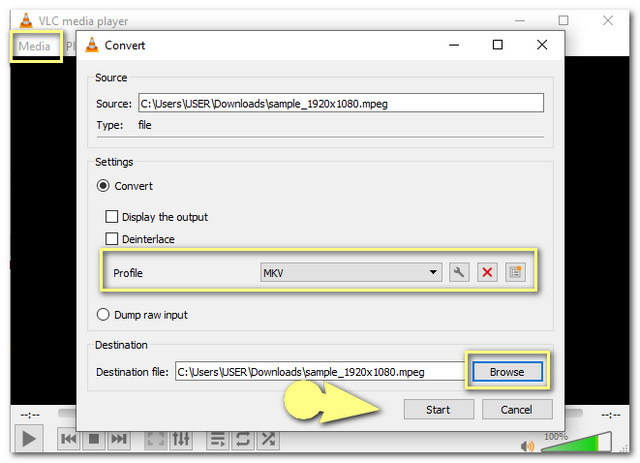
Ciri-ciri utama
● Dengan tetapan video, audio dan penyegerakan.
● Boleh memuat turun video daripada tapak penstriman video yang paling popular.
- Boleh berdiri sendiri sebagai Pemain Media.
- Benar-benar percuma perkhidmatan.
- Dengan antara muka yang susah payah.
- Ia mengambil masa untuk menukar fail.
- Tetapan terhad tersedia.
5. Brek Tangan
HandBrake ialah perisian yang direka untuk fail MP4 dan MKV. Sehubungan dengan ini, menukar fail tersebut dengan alat ini juga merupakan salah satu yang terbaik. Juga, penukar MPEG ke MKV ini disokong oleh Linux, Mac dan Windows. Jadi, tanpa berlengah lagi, jom kita lihat statistik HanBrake di bawah.
Langkah 1Import Fail MPEG
Tekan Sumber terbuka butang untuk memuat naik fail MPEG anda.
Langkah 2Pilih MKV sebagai Output
Pilih MKV daripada bekas dropdown di bawah Tetapan Kontena. Kemudian klik butang Semak imbas untuk destinasi output anda.
Langkah 3Mulakan Penukaran
Untuk memulakan proses penukaran, klik butang Mulakan Pengekodan butang pada bahagian atas antara muka. Tunggu proses tamat, kemudian semak storan fail yang telah anda pilih.
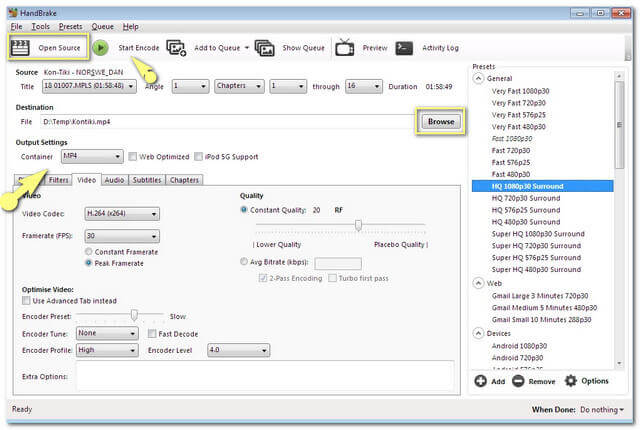
Ciri-ciri utama
● Dengan tetapan video dan pangkas.
● Ia mempunyai tetapan di mana anda boleh menyesuaikan jenis audio.
- Ia boleh memulihkan video.
- Ia membolehkan pengguna membuat fail video bersaiz kecil.
- Dengan penambah dan tetapan video terhad.
- Mengambil masa untuk memuat turun perisian.
Bahagian 2. Bagaimana untuk Memilih MPEG ke MKV Converter
Terdapat banyak perkara yang perlu dipertimbangkan apabila anda membuat keputusan menukar MPEG kepada MKV fail. Pertama, anda memerlukan alat penukar yang boleh dipercayai yang sesuai dengan peranti anda. Kedua, gunakan alat yang bukan sahaja akan menukar fail tetapi juga meningkatkan fail video anda sepenuhnya. Pilih penukar yang membolehkan anda memilih peleraian terbaik untuk video anda, tidak akan membuang masa anda menunggu proses penukaran dan kebanyakannya merupakan alat yang boleh diakses yang boleh anda lancarkan pada bila-bila masa anda mahu.
Bahagian 3. Soalan Lazim Mengenai Penukaran MPEG dan MKV
Apakah perisian yang boleh dimuat turun yang boleh saya gunakan jika saya ingin memampatkan fail MKV?
Terdapat banyak perisian yang mempunyai pemampat. Walau bagaimanapun, jika anda sedang mencari yang terbaik yang akan membolehkan anda menikmati ciri-ciri hebat yang lain juga, Penukar Video AVAide adalah perkara yang sangat kami cadangkan untuk perkara itu.
Saya hanya mahu mengekstrak audio daripada fail MPEG, bolehkah saya melakukannya?
Anda boleh menukar fail MPEG pilihan anda kepada fail audio seperti MP3.
Adakah penukaran MPEG kepada MKV kehilangan kualiti video?
Jika anda akan menggunakan Penukar Video AVAide, kualiti video anda tidak akan berubah sedikit pun.
Kami tidak sabar-sabar untuk anda mencuba dan memeriksa ciri penukar dalam artikel ini. Jangan ragu untuk menggunakannya, terutamanya Penukar MPEG Percuma AVAide sebagai penukar MPEG yang paling praktikal pada masa kini.
Kotak alat video lengkap anda yang menyokong 350+ format untuk penukaran dalam kualiti tanpa kerugian.



 Muat Turun Selamat
Muat Turun Selamat


